Excel 2018 elválasztó lapokat és megtekintését könyvek excel különböző ablakokban
Excel kínál különböző eszközöket, hogy ellenőrizzék a megjelenése a munkafüzetet. Az utolsó lecke, amit megtanultam, hogy rögzítse a sorok és oszlopok. Ebben pillantást néhány eszközt, amely lehetővé teszi, hogy osztja a lapot több részre, valamint megtekintheti a dokumentum különböző ablakok.
Ha az Excel munkafüzetet tartalmaz nagy mennyiségű adatot lehet nehéz összehasonlítani a különböző szakaszok. Excel további lehetőségeket, hogy egyszerűsítse a felfogás és az adatok összehasonlítását. Például, akkor nyissa meg a munkafüzetet egy új ablakban, vagy osztott a lista külön területekre.
Megnyitása az aktuális könyv új ablakban
Excel lehetővé teszi, hogy nyissa meg ugyanazt a könyvet ugyanabban az időben több ablakot. A példánkban fogjuk használni ezt a lehetőséget, hogy hasonlítsa össze a két különböző levelek egy könyvet.
- Kattintson a Nézet fülre a szalag, és kattintson az Új ablak.
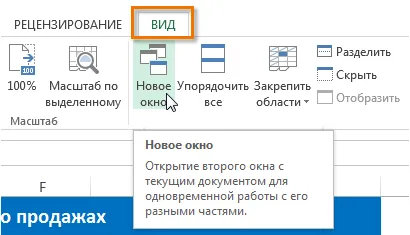
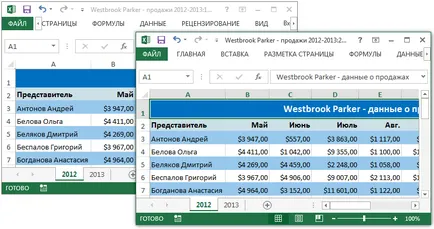
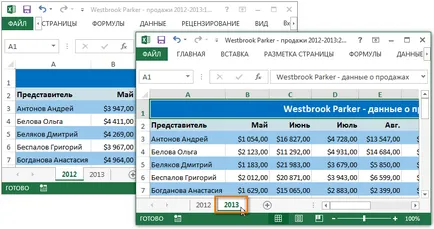
Ha több ablak van megnyitva, akkor a Rendezzük Minden parancs gyors csoportosítás ablakok.
Elválasztó lapot külön régiót
Excel segítségével összehasonlíthatja szakaszok egyetlen lapból anélkül, hogy további ablakok. Osszuk parancs lehetővé teszi, hogy osztja a lapot külön területekre, amelyek lehet görgetni függetlenül.
- Jelölje ki a cellát a helyre, ahol szeretné osztani a lapot. Ha kiválaszt egy cellát az első oszlopban vagy az első sorban, a lapot 2 részre osztják, egyébként 4. Ebben a példában fogjuk ki a C7-es cellába.
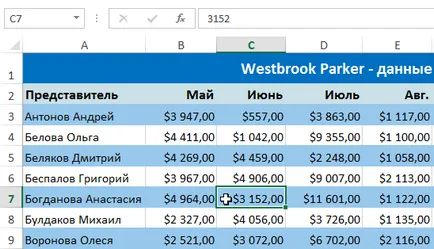
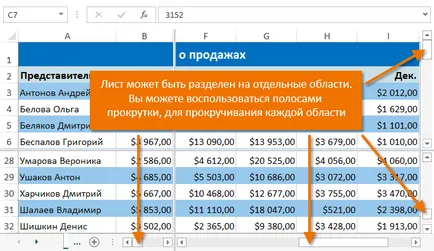
Akkor húzza a függőleges és vízszintes elválasztó változtatni a méretét az egyes szakaszok. Egy partíció törléséhez kattintson a Split-parancsot újra.